 Página delantera > Tutoriales de software > 4 métodos para desbloquear su computadora portátil cuando el teclado no funciona
Página delantera > Tutoriales de software > 4 métodos para desbloquear su computadora portátil cuando el teclado no funciona
4 métodos para desbloquear su computadora portátil cuando el teclado no funciona
Mi gato se sentaba en el teclado de mi computadora portátil cuando no estaba mirando. Ahora que encendí la computadora portátil, no puedo escribir la contraseña para iniciar sesión en Windows 10, pero puedo mover el cursor del mouse y hacer clic. El teclado no funciona actualmente. ¿Cómo puedo desbloquear mi computadora portátil cuando el teclado no funciona?
Si el teclado de tu computadora portátil deja de funcionar y necesitas acceder inmediatamente a tu computadora portátil, los siguientes métodos te ayudarán.
- Método 1: usar el teclado en pantalla
- Método 2: usar un teclado externo
- Método 3: eliminar la contraseña de inicio de sesión de Windows
- Método 4: arreglar el teclado del portátil
Método 1: Desbloquee su computadora portátil usando el teclado en pantalla
1. Cuando llegue a la pantalla de inicio de sesión de Windows 10, use el mouse para hacer clic en el botón "Facilidad de acceso" en la esquina inferior derecha de la pantalla y luego haga clic en Teclado en pantalla en el menú emergente.
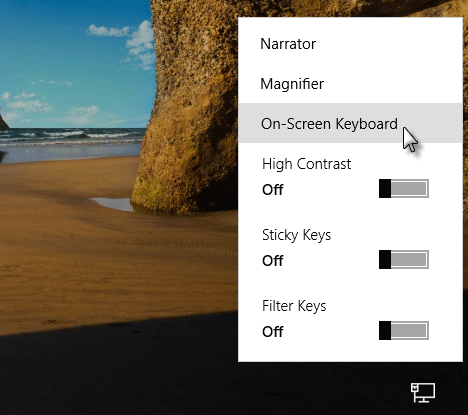
2. Después de que se abra el teclado en pantalla, todo lo que necesita hacer es hacer clic en el cuadro Contraseña y luego hacer clic en las letras o números correctos en el teclado en pantalla para ingresar su contraseña.
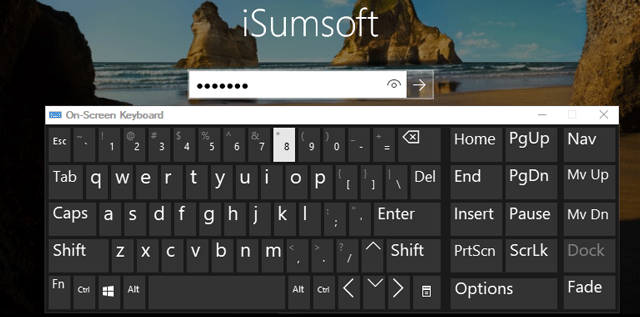
3. Cuando haya terminado, haga clic en el botón de flecha hacia la derecha justo al lado del cuadro Contraseña e iniciará sesión en Windows 10 normalmente. Una vez que haya iniciado sesión, podrá corregir el problema con su teclado y luego solucionarlo.
Método 2: desbloquea tu computadora portátil usando un teclado externo
Si por alguna razón el teclado en pantalla tampoco funciona, entonces un teclado externo es la segunda opción para desbloquear su computadora portátil. Primero apague su computadora portátil y luego conecte un teclado USB a uno de los puertos USB de su computadora portátil. Encienda su computadora portátil y luego debería permitir que el teclado externo haga el trabajo necesario.

Pero si no tienes un teclado USB disponible, o si un teclado externo tampoco funciona para tu computadora portátil, entonces otro buen método para desbloquear tu computadora portátil es eliminar la contraseña de inicio de sesión de Windows.
Método 3: Desbloquee su computadora portátil eliminando la contraseña de inicio de sesión
Este método requiere que tengas un disco para restablecer la contraseña de Windows 10 que se crea cuando inicias sesión. Pero si no tienes un disco para restablecer la contraseña, olvídalo y usa otros métodos.
1. Inserta el disco para restablecer la contraseña en uno de los puertos USB de tu computadora portátil.
2. No escriba nada y haga clic en la flecha derecha junto al cuadro Contraseña.
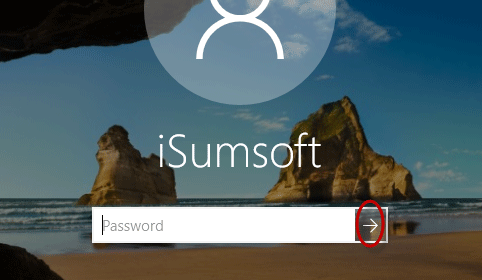
3. Luego aparecerá un mensaje parpadeante en la pantalla: "La contraseña es incorrecta. Inténtalo de nuevo". Haz clic en Aceptar debajo del mensaje.
4. Ahora verá un enlace Restablecer contraseña debajo del cuadro Contraseña. Haga clic en ese enlace y aparecerá un asistente para restablecer la contraseña.
5. Ahora todo lo que necesitas hacer es seguir el Asistente para restablecer la contraseña. Haga clic en Siguiente, Siguiente y deje todos los campos de contraseña vacíos y haga clic en Siguiente y finalmente haga clic en Finalizar.
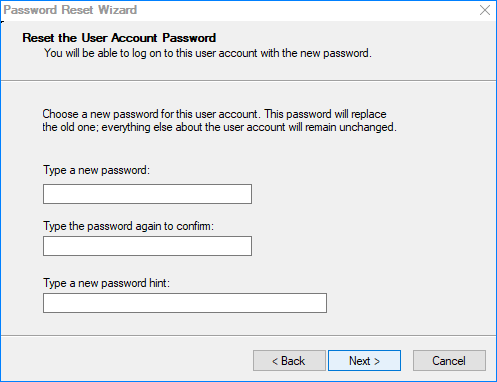
6. Una vez que haya terminado, haga clic en Iniciar sesión y podrá iniciar sesión en Windows sin necesidad de escribir la contraseña.
Método 4: desbloquea tu computadora portátil arreglando el teclado
Si todos los métodos anteriores no funcionan para su computadora portátil, entonces debe arreglar el teclado para que funcione antes de poder desbloquear su computadora portátil. Ahora prueba los siguientes pasos.
Paso 1: Apague su computadora portátil por completo usando el mouse o el botón de encendido y desconéctela.
Paso 2: Saca la batería de la computadora portátil. Por lo general, voltee la computadora portátil, deslice el pestillo de liberación de la batería y luego extraiga la batería.

Paso 3: Deja la batería apagada durante 30 segundos o un minuto. Esto hará que la computadora portátil se actualice sola.
Paso 4: Luego, vuelve a colocar la batería en la computadora portátil.
Paso 5: Encienda su computadora portátil y, después de que se inicie, el teclado de la computadora portátil comenzará a funcionar. Luego podrás escribir tu contraseña y desbloquear tu computadora portátil.
-
 Reparar Warhammer 40K Space Marine 2 atascado al unirse al servidorMuchos usuarios están preocupados por el problema “Warhammer 40K Space Marine 2 se atasca al unirse al servidor”. ¿Eres uno de ellos? ¿Cómo solucionar...Tutoriales de software Publicado el 2024-11-07
Reparar Warhammer 40K Space Marine 2 atascado al unirse al servidorMuchos usuarios están preocupados por el problema “Warhammer 40K Space Marine 2 se atasca al unirse al servidor”. ¿Eres uno de ellos? ¿Cómo solucionar...Tutoriales de software Publicado el 2024-11-07 -
 Cómo ver Apple TV+ en Android (TV y teléfonos)Apple y Google no siempre han tenido la mejor relación, especialmente cuando se trata de Android. Sin embargo, a medida que Apple lanzó más servicios...Tutoriales de software Publicado el 2024-11-07
Cómo ver Apple TV+ en Android (TV y teléfonos)Apple y Google no siempre han tenido la mejor relación, especialmente cuando se trata de Android. Sin embargo, a medida que Apple lanzó más servicios...Tutoriales de software Publicado el 2024-11-07 -
 5 formas de arreglar las videollamadas de escritorio de Telegram que no funcionanSoluciones básicas Cambiar a Wi-Fi de 5 GHz: Si tienes un enrutador de doble banda, intenta cambiar a una banda de frecuencia de 5 GHz para obtener ve...Tutoriales de software Publicado el 2024-11-07
5 formas de arreglar las videollamadas de escritorio de Telegram que no funcionanSoluciones básicas Cambiar a Wi-Fi de 5 GHz: Si tienes un enrutador de doble banda, intenta cambiar a una banda de frecuencia de 5 GHz para obtener ve...Tutoriales de software Publicado el 2024-11-07 -
 4 formas de escribir una fracción en Microsoft WordMétodo 1: uso de ecuaciones A diferencia de los símbolos y las opciones de formato automático, que presentan tipos de fracciones limitados para insert...Tutoriales de software Publicado el 2024-11-07
4 formas de escribir una fracción en Microsoft WordMétodo 1: uso de ecuaciones A diferencia de los símbolos y las opciones de formato automático, que presentan tipos de fracciones limitados para insert...Tutoriales de software Publicado el 2024-11-07 -
 Windows 10 22H2 KB5043131 con cambios | Descargar e instalarMicrosoft lanzó recientemente una nueva actualización de Windows 10 con el código KB5043131. ¿Qué hay de nuevo en Windows 10 KB5043131? ¿Cómo instalar...Tutoriales de software Publicado el 2024-11-07
Windows 10 22H2 KB5043131 con cambios | Descargar e instalarMicrosoft lanzó recientemente una nueva actualización de Windows 10 con el código KB5043131. ¿Qué hay de nuevo en Windows 10 KB5043131? ¿Cómo instalar...Tutoriales de software Publicado el 2024-11-07 -
 Cómo silenciarte a ti mismo o a otros en FaceTimeSilenciarte en FaceTime (iPhone y iPad) Puedes atender llamadas FaceTime usando tu iPhone o iPad mientras estás afuera y no tienes acceso a tu Mac. Si...Tutoriales de software Publicado el 2024-11-07
Cómo silenciarte a ti mismo o a otros en FaceTimeSilenciarte en FaceTime (iPhone y iPad) Puedes atender llamadas FaceTime usando tu iPhone o iPad mientras estás afuera y no tienes acceso a tu Mac. Si...Tutoriales de software Publicado el 2024-11-07 -
 El cifrado de BitLocker está roto, pero aún no es momento de cambiarBitLocker de Microsoft es una de las herramientas de cifrado de disco completo más populares y está integrada en Windows 10 y 11 Pro, lo que proporci...Tutoriales de software Publicado el 2024-11-07
El cifrado de BitLocker está roto, pero aún no es momento de cambiarBitLocker de Microsoft es una de las herramientas de cifrado de disco completo más populares y está integrada en Windows 10 y 11 Pro, lo que proporci...Tutoriales de software Publicado el 2024-11-07 -
 Error de elemento Explorer.exe no encontrado: cuatro resoluciones¿Alguna vez ha encontrado el error de elemento Explorer.exe no encontrado en su computadora? Varios usuarios informan de este problema y buscan soluci...Tutoriales de software Publicado el 2024-11-07
Error de elemento Explorer.exe no encontrado: cuatro resoluciones¿Alguna vez ha encontrado el error de elemento Explorer.exe no encontrado en su computadora? Varios usuarios informan de este problema y buscan soluci...Tutoriales de software Publicado el 2024-11-07 -
 ¿Safari no carga imágenes en tu iPhone? 9 formas de solucionarloSafari puede no cargar imágenes debido a varios motivos, pero analizaremos el motivo y le guiaremos a través de algunos pasos de solución de problema...Tutoriales de software Publicado el 2024-11-07
¿Safari no carga imágenes en tu iPhone? 9 formas de solucionarloSafari puede no cargar imágenes debido a varios motivos, pero analizaremos el motivo y le guiaremos a través de algunos pasos de solución de problema...Tutoriales de software Publicado el 2024-11-07 -
 5 soluciones para “Se produjo un error al cargar el solucionador de problemas” en Windows 11Solución 1: comprobar el estado del servicio de diagnóstico Los solucionadores de problemas de Windows se basan en algunos servicios de diagnóstico. S...Tutoriales de software Publicado el 2024-11-07
5 soluciones para “Se produjo un error al cargar el solucionador de problemas” en Windows 11Solución 1: comprobar el estado del servicio de diagnóstico Los solucionadores de problemas de Windows se basan en algunos servicios de diagnóstico. S...Tutoriales de software Publicado el 2024-11-07 -
 4 formas de arreglar Steam Family Sharing que no funciona en Windows 11Limitaciones para compartir en familia de Steam Es posible que Steam Family Sharing no funcione en tu PC con Windows 11 debido a una de las siguientes...Tutoriales de software Publicado el 2024-11-07
4 formas de arreglar Steam Family Sharing que no funciona en Windows 11Limitaciones para compartir en familia de Steam Es posible que Steam Family Sharing no funcione en tu PC con Windows 11 debido a una de las siguientes...Tutoriales de software Publicado el 2024-11-07 -
 Revisión de la tarjeta de seguimiento Nomad: un AirTag para su billeteraEl AirTag de Apple se ha convertido en mi rastreador Bluetooth preferido, con uno conectado a las llaves de mi auto y a todos mis bolsos, incluida mi...Tutoriales de software Publicado el 2024-11-07
Revisión de la tarjeta de seguimiento Nomad: un AirTag para su billeteraEl AirTag de Apple se ha convertido en mi rastreador Bluetooth preferido, con uno conectado a las llaves de mi auto y a todos mis bolsos, incluida mi...Tutoriales de software Publicado el 2024-11-07 -
 ¿Puedes actualizar la RAM de tu computadora portátil con Windows?¿Debería actualizar la RAM de su computadora portátil con Windows? Si el rendimiento de su computadora portátil se ha retrasado o si desea ejecutar ap...Tutoriales de software Publicado el 2024-11-07
¿Puedes actualizar la RAM de tu computadora portátil con Windows?¿Debería actualizar la RAM de su computadora portátil con Windows? Si el rendimiento de su computadora portátil se ha retrasado o si desea ejecutar ap...Tutoriales de software Publicado el 2024-11-07 -
 Cómo descargar aplicaciones (APK) en Google TV o Android TV¿Alguna vez deseaste una aplicación en tu Google TV pero no la encontraste en Play Store? Bueno, ¡no te preocupes! Permítanos presentarle el mundo de ...Tutoriales de software Publicado el 2024-11-07
Cómo descargar aplicaciones (APK) en Google TV o Android TV¿Alguna vez deseaste una aplicación en tu Google TV pero no la encontraste en Play Store? Bueno, ¡no te preocupes! Permítanos presentarle el mundo de ...Tutoriales de software Publicado el 2024-11-07 -
 Problema de conexión de Summoners War: formas fáciles de solucionarlo para siempreSummoners War es un juego inmersivo que ha capturado los corazones de millones de jugadores en todo el mundo. Como cualquier juego en línea, los jugad...Tutoriales de software Publicado el 2024-11-07
Problema de conexión de Summoners War: formas fáciles de solucionarlo para siempreSummoners War es un juego inmersivo que ha capturado los corazones de millones de jugadores en todo el mundo. Como cualquier juego en línea, los jugad...Tutoriales de software Publicado el 2024-11-07
Estudiar chino
- 1 ¿Cómo se dice "caminar" en chino? 走路 pronunciación china, 走路 aprendizaje chino
- 2 ¿Cómo se dice "tomar un avión" en chino? 坐飞机 pronunciación china, 坐飞机 aprendizaje chino
- 3 ¿Cómo se dice "tomar un tren" en chino? 坐火车 pronunciación china, 坐火车 aprendizaje chino
- 4 ¿Cómo se dice "tomar un autobús" en chino? 坐车 pronunciación china, 坐车 aprendizaje chino
- 5 ¿Cómo se dice conducir en chino? 开车 pronunciación china, 开车 aprendizaje chino
- 6 ¿Cómo se dice nadar en chino? 游泳 pronunciación china, 游泳 aprendizaje chino
- 7 ¿Cómo se dice andar en bicicleta en chino? 骑自行车 pronunciación china, 骑自行车 aprendizaje chino
- 8 ¿Cómo se dice hola en chino? 你好Pronunciación china, 你好Aprendizaje chino
- 9 ¿Cómo se dice gracias en chino? 谢谢Pronunciación china, 谢谢Aprendizaje chino
- 10 How to say goodbye in Chinese? 再见Chinese pronunciation, 再见Chinese learning
























